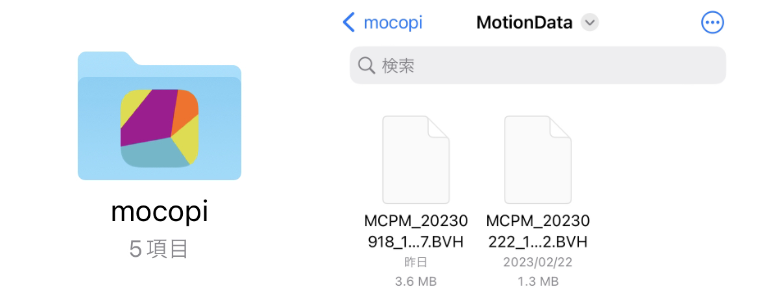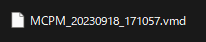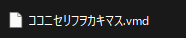mocopiとは、Sonyから発売されたモバイルモーションキャプチャーです。
今回はmocopiで撮ったモーションに口パクモーションを後付けして、MMD(MikuMikuDance)で読み込むまでの手順を紹介します。
目次
1.mocopiでモーションを撮影
2.撮影したモーションファイルの形式を変換(BVH→VMD)
3.テキストから口パクモーションを作成
4.モーションファイルをMMDに読み込む
5.おわりに
1. mocopiでモーションを撮影
mocopiでモーションを撮影します。アバターはデフォルトのもので大丈夫です。
※MMD用のモデルは、MMD関連ツール以外での使用が制限されている場合があるので気を付けてください。
モーションはBVH形式で保存されます。
iPhoneの場合はファイルアプリのmocopiフォルダ内にモーションファイルが保存されます。
2. 撮影したモーションファイルの形式を変換
BVH形式のモーションファイルはMMDに読み込むことができないため、こちらのツールを使ってVMD形式に変換します。
BVH to VMD and PMX to VRM Converter Mac/Window ファイル変換ソフト
(vTuber Technican テクニシャン様)
※Windowsの場合はDSSc2May2023.zip
DLしたらDSSc.exeを起動し、BVH>VMDを選択します。
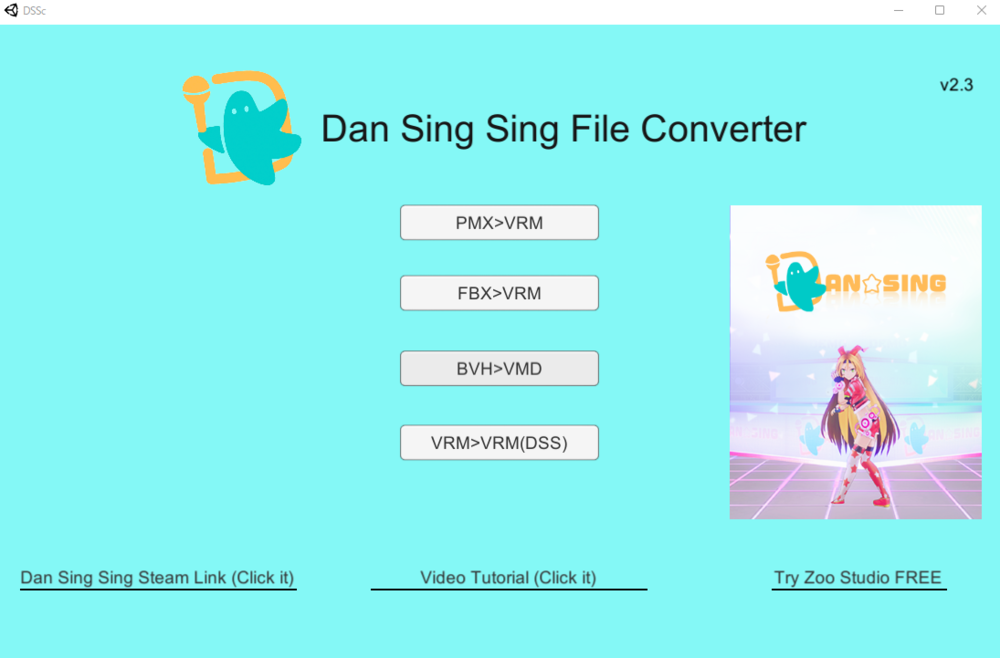
Output Pathで出力先を指定します。
左上のLoad&Convertから撮影したモーションファイルを選択するとモーションが再生されるので、しばらく待ちます。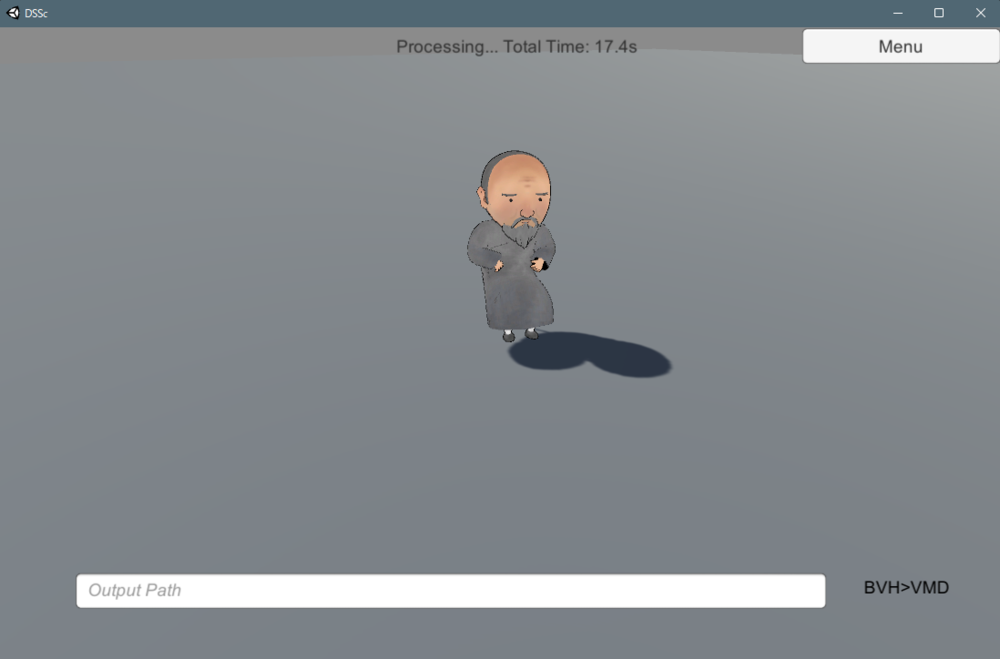
3. テキストから口パクモーションを作成
今回は少しだけセリフを喋らせたかったので、テキスト入力で手軽に口パクモーションを作成できるMikuMikuLipMakerを使用しました。
MikuMikuLipMaker(ルーチェ様)
マニュアル
(表情をしっかり付けたい場合はMMD表情モーション作成補助ツールのFace And Lipsもおすすめです)
MikuMikuLipMakerをDLし、MikuMikuLipMaker.exeを起動します。
入力文のところにセリフを入れて、ファイル>自動命名保存 から保存します。
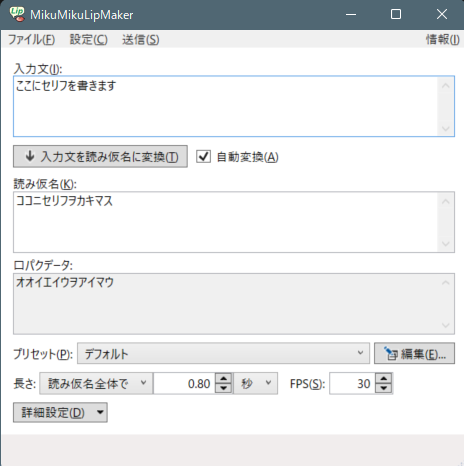
4. モーションファイルをMMDに読み込む
MMDにVRMモデルを読み込んでから、mocopiで撮影したモーションと口パクモーションのVMDファイルを読み込みます。
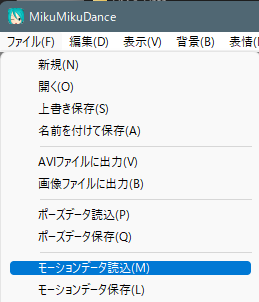
5. おわりに
mocopiは表情や手の動きに対応していないため、MMD用のモーション作成に慣れている人はMikuMikuMovingやFace And Lipsで細部を整えると良くなると思います。